حتما با فایلهای pdf کار کردهاید و میدانید که این فایلها در مقایسه با فایلهای ورد، انعطافپذیری کمتری دارند. به عنوان مثال، ویرایش کردن این فایلها یا حذف برخی صفحات آنها ترفندهای خاصی دارد و بهسادگی فایلهای ورد نیست.
در این مطلب از سایت ترجمه ترجمیک، به صورت تصویری و گام به گام به آموزش حذف صفحات از فایلهای pdf میپردازیم. با ما همراه باشید.
مطالب مرتبط:
آموزش استفاده از ابزار format painter در ورد
در این مطلب خواهید خواند:
آموزش حذف صفحات pdf در گوگل کروم
روشهای مختلفی برای حذف چند صفحه از فایلهای pdf وجود دارد ولی در این بخش، روی رایجترین و سادهترین روش یعنی حذف صفحات pdf با گوگل کروم تمرکز میکنیم.
- روی فایل pdf موردنظر راستکلیک کنید و بعد از باز شدن منوی کرکرهای، موس را روی گزینه open with نگه دارید. با این کار یک منوی دیگر برای شما به نمایش درمیآید. از این منو، گزینه google chrome را انتخاب کنید.
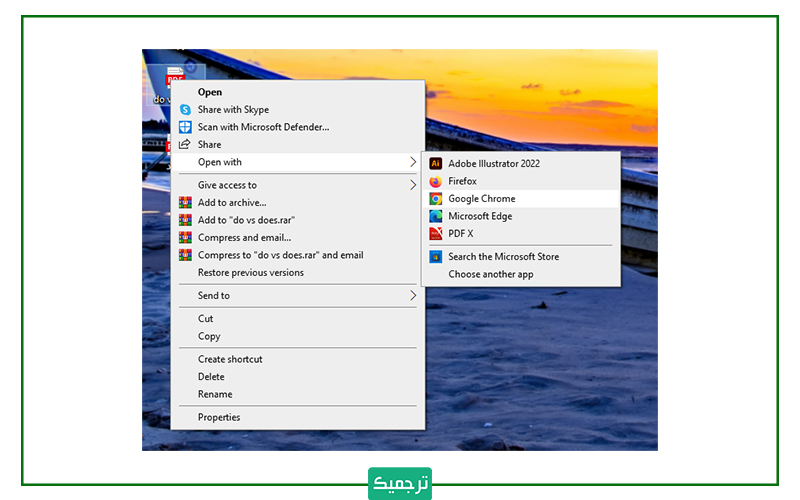
- در این مرحله فایل pdf شما در یک تب جداگانه در گوگل کروم باز میشود. حال روی گزینه print که در تصویر نشان داده شده است کلیک کنید تا گزینههای بیشتری روی صفحه نمایش شما ظاهر شود.
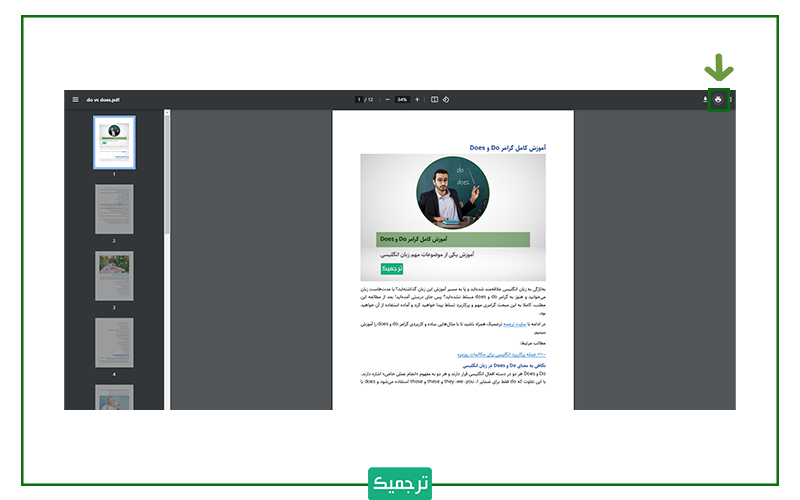
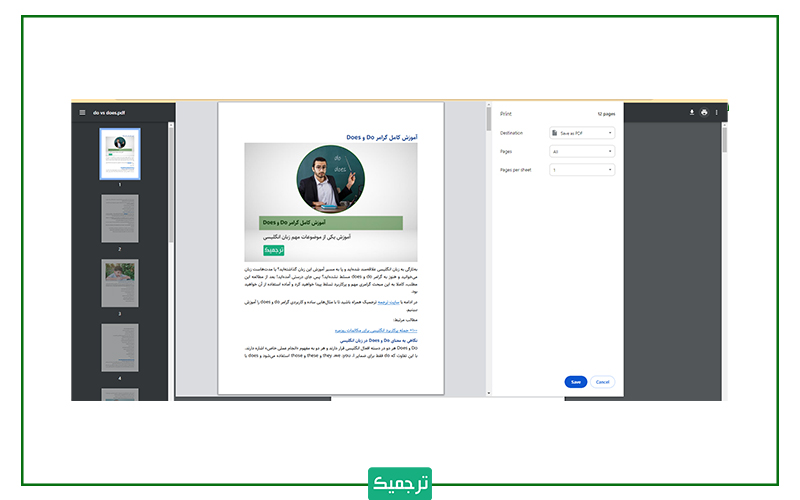
- از پنجره جدید بازشده، گزینه destination را روی حالت save as pdf و گزینه pages را روی حالت custom قرار دهید. حال در فیلد جدیدی که زیر custom باز میشود، شماره صفحات موردنظرتان را وارد کنید و دکمه save را فشار دهید.
- حال کافیست محل ذخیرهسازی pdf را مشخص کنید تا فایل موردنظر ذخیره شود.
آموزش حذف صفحات pdf با سایت smallpdf
ممکن است گوگل کروم روی سیستم شما نصب نشده باشد یا به هر دلیل دیگری امکان استفاده از روش فوق را نداشته باشید. در این حالت، سایت آنلاین smallpdf به کمکتان میآید. البته توجه داشته باشید که هر روز دو سهمیه رایگان برای استفاده از قابلیتهای این سایت دارید.
- وارد سایت smallpdf شوید.
- روی گزینه choose files کلیک کنید.
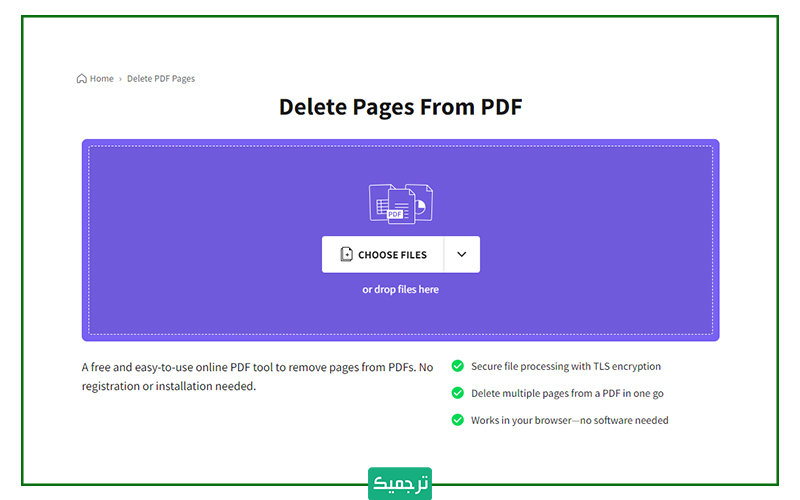
- بعد از بارگذاری فایل pdf، همه صفحات فایل به صورت جداگانه نشان داده میشوند. کافیست روی آیکون سطح آشغال کلیک کنید تا صفحات موردنظر شما حذف شوند.
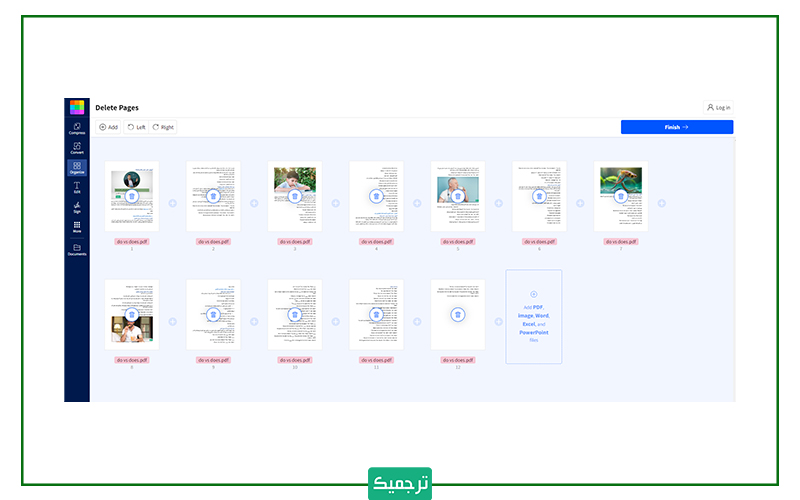
- در پایان روی گزینه finish کلیک کنید و فایل نهایی را دانلود کنید.
جمعبندی
- فایل pdf موردنظرتان را در گوگل کروم باز کنید. سپس روی گزینه print کلیک کنید و گزینه destination را روی حالت save as pdf و گزینه pages را روی حالت custom قرار دهید. حال در فیلد جدیدی که باز میشود، شماره صفحات موردنظرتان را وارد کنید و دکمه save را فشار دهید.
- برای حذف برخی صفحات pdf میتوانید از ویرایشگرهای رایگان pdf مثل smallpdf، مایکروسافت ورد و Preview (Mac) نیز استفاده کنید.
- روشهای فوق روی pdfهای read-only یا رمزگذاریشده کار نمیکند.
برای مشاهده هزینه ترجمه و سایر خدمات موسسه خدمات زبانی ترجمیک، روی لینک رنگی کلیک کنید. توجه داشته باشید که این تعرفه، مشمول درصدی از تخفیف حجمی نیز خواهد شد.

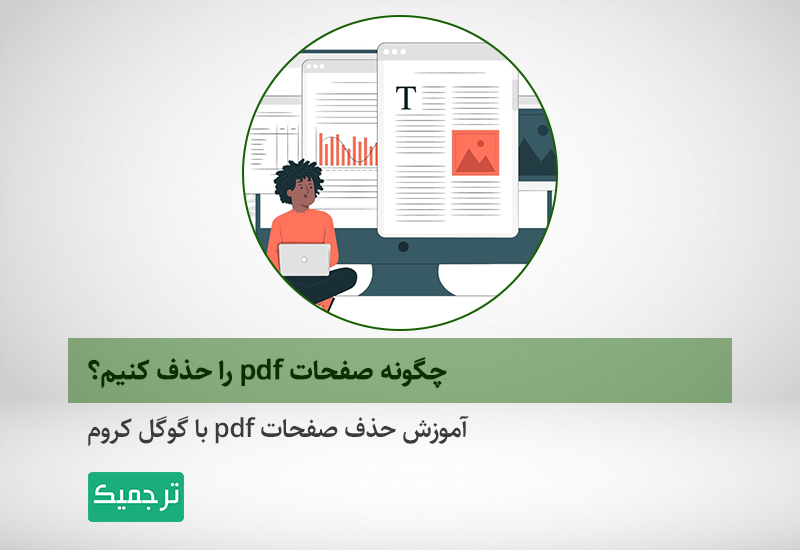





یک دیدگاه در «چگونه صفحات pdf را حذف کنیم؟»;